ZET 9 имеет гибкую настройку отображения натальной карты. Можно настроить так, как вам удобно. Например, можно сделать черный фон программы, или развернуть дома зеркально, цвет аспектов, цвет планет, всё это настраивается.
Своё объяснение я начну с того, что в ZET существуют настройки, которые хранятся в отдельном файле, они называются “конфигурации”. Таких конфигураций может быть много, можно создать отдельную конфигурацию для разных задач.
После того как вы сделаете все настройки, обязательно сохраните конфигурацию!
Как удобно настроить натальную карту? Мой пример.
Буду рассказывать на своём опыте. Мне удобнее использовать черный фон, т.к. если сидеть часами от черного глаза меньше устают. Увеличьте размер круга до удобного вам, мне удобно на весь монитор. Также вы можете скачать эту конфигурацию и установить себе.
Перенесите скачанный файл my.ini в папку с конфигурациями: …Zet 9LANGUAGERussianConfig
После этого зайдите в Zet, нажмите “конфигурации” и выберите “my”.
Мы будем настраивать натальную карту, поэтому заходим в Настройки -> Установки карты…
Как изменить фон натальной карты?
Настроить режим отображения можно во вкладке “Формат”. Если мы хотим сделать черный фон, проще всего выбрать “Черный”, тогда мы получим черно белую натальную карту, без цветной подсветки аспектов, а это не совсем удобно. Поэтому выбираем “Цветной”(без галочки на “Тёмный”), придется вручную настроить некоторое цвета, это займет некоторое время, зато вам будет удобно работать. Пример вы можете увидеть ниже.
Как изменить размер натальной карты?
Для изменения размеров круга, перейдите во вкладку “Размеры”. Тут всё интуитивно понятно, перетаскиваем бегунки, и смотрим что получается.
Как добавить или скрыть планеты на натальной карте?
Для этого переходим во вкладку “Планеты”.
Столбик “Координаты” – включить или выключить отображение планеты на круге зодиака.
“Аспектация” – включить или выключить отображение аспектов на круге зодиака.
“Таблица аспектов” – включить или выключить отображение планеты в таблице аспектов.
Столбцы правее черной, отвечают за отображение планет при двойной карте(когда на натальной карте отображаются сразу два гороскопа), синастрии, транзиты.
Как включить астероиды?
Жмем “Таблицы” -> “Каталог астероидов”
Слева в столбце отмечаем галочками нужные астероиды.
Как настроить аспекты?
В установках карты существует вкладка “Аспекты”, тут основные настройки. Для настройки орбисов нажмите на “Аспектная страница”.
Задавайте вопросы! Пишите комментарии!
Для целей курса «Сам себе астролог» мы будем пользоваться астропроцессором ZET. Если вы пользуетесь другими программами в своих астрологических изысканиях, то по крайней мере прочитайте и сообразите, похоже или нет и сможете ли вы постоянно две картинки в голове совмещать. Если у вас другие настройки и ваша карта выглядит иначе, чем у меня — совет тот же. Я предположу, что вы скачали и установили программу самостоятельно. Давайте же теперь посмотрим, как настроить ZET. Когда вы первый раз открыли программу, она выглядит примерно вот так:
Начинаем колдовать ? Первое, что нужно сделать — нажать ALT+N. У значка Лунного Узла должна исчезнуть маленькая буква «т».
Дальше займемся настройками посерьезней. Я стараюсь по максимуму освободить рабочее пространство от информации, которой мы не будем пользоваться в курсе. Если вы ей пользуетесь — конечно же, оставьте. Если вы будете изучать астрологию дальше или по-другому — вы знаете, где все это искать и как вернуть.
Итак. Идем в пункт меню «Настройка -> «Установки карты».
И видим вот что:
Отмечаем в пункте «Начало карты» нулевой градус. Это обязательный пункт, иначе карта будет выглядеть не так, как у меня, вам будет сложно ориентироваться.
Снимаем галочки: Магические часы, Конфигурация аспектов, Рецепция, Цепочки по владению, Цепочки по изгнанию. Это не обязательно, здесь мы убираем информацию, которая вам (пока или вообще) не нужна. Но можете оставить.
Переходим на вкладку «W» — «Круг». Снимаем галочку «Минимум Алголя», ставим галочки на «Луна без курса» (доступно в платных версиях ZET; в версии Lite функция не активна; для наших занятий это не принципиально). Проверяем, что в «Направлении карты» стоит «против ч.с.»
Вкладка «D» — «Данные». Снимаем галочки с «Афетика» и «Управление». Это тоже не обязательный пункт.
Переходим к вкладке «Р» — «Планеты». Ставим галочки везде, где их нет у Южного Узла:
Вкладка «Н» — «Дома»: Выбираем для обоих колонок «Равнодомная от МС». Если вторая колонка у вас неактивна — просто запомните, что такая опция есть, вы к ней вернетесь, когда мы начнем говорить о транзитах и синастриях. Если вы идейный противник равнодомной системы — оставьте то, во что вы верите. В этом случае я верю в вас, что вы справитесь с разночтениями в картах, которые у нас появятся неминуемо. Курс будет строиться на равнодомной системе. В модуле о домах я объясню, какая за домами стоит идеология, и для дальнейшего пользования вы сможете выбрать систему, которая вам ближе.
Вкладка «А» — Аспекты. Ставим галочку на пункте «Минорные», и запоминаем, что есть возможность отключить автовыбор — здесь (сейчас у вас галочка должна быть, а не так, как на скриншоте) или нажав клавишу F8. Зачем вам эта прекрасная возможность, станет понятно на модуле про аспекты, сейчас просто запомните, что она у вас есть.
Следующая вкладка: «I» — «Размеры». Поиграйтесь с ползунками, чтобы вам было удобно в зависимости от вашего экрана. У меня конечный результат вот такой:
Ура! С основными настройками мы закончили.
Теперь нам нужно включить Хирон и ось Белая — Черная Луна. В принципе, на начальном этапе вы можете этого не делать, пока не поймете, нужно ли вам оно вообще. Во всяком случае, прочитайте эти два пункта, чтобы знать потом, где искать. Итак,
Включаем Хирон. Меню Таблицы -> Каталог астероидов -> галочка у Хирона
Ось Черная — Белая Луна (или Тома — Лилит): CTRL + P -> вызываем меню правой кнопкой мыши -> Добавить -> в открывшейся форме: выбрать символ, название «Тома», код TOM (латинскими буквами) формула LIL-180 -> ДА -> проверяем, чтобы у вновь появившейся Томы стояла галочка
Ура! Все!!! Настройку закончили.
Ну, и напоследок как построить натальную карту (чтобы уже можно было на что-то интересненькое поглазеть). Данные -> Исходные данные. Имя — пол — дата рождения — время рождения (пока вводите что знаете) — место рождения. Расхождения с Гринвичем ZET подставляет самостоятельно, так же в нем учтены многочисленные переходы на зимнее/летнее время и их отмены. Место рождения: нужно набрать город, вам высветится таблица с вариантами, выбираете оттуда. В ZET очень большая база городов, поэтому если вы не нашли свой (и это не охотничий домик в глубокой тайге) — попробуйте поиграть с написанием, особенно это касается иностранных наименований. Например вы ищете «Огаста», как это реально произносится по-английски, а в ZETe это «Аугуста», как это считает правильным Гугл. Подсказка: сходите в Гугло-мапс, найдите свой город там, и посмотрите, что Гугл думает по поводу его правильного написания по-русски.
Все! Идите, пыхтите над своими картами! Если вы уже записались на курс, то вопросы можно задавать в группе в Фейсбуке. А если не записались — бегом записываться!
Подробности и запись на курс «Сам себе астролог»
Скачать руководство в PDF
Настройка астропроцессора ZET9
Дистрибутив программы скачиваем отсюда: http://astrozet.net/downloads.html
Устанавливаем, и начинаем настройку.
Те вкладки и закладки, которые тут не будут отображены, я не настраиваю, а использую установки по умолчанию.
1.Вкладка «Общие установки» в меню «Настройки»
Здесь мы выставляем (или убираем) следующие галочки:
2.Вкладка «Установки карты» в том же меню «Настройки»
Здесь следующие установки:
Планеты:
На этой карте аспектации особенно важно отключить автовыбор страницы!
Далее вкладка по звездам.
Иногда я их полностью отключаю, иногда чота хочется их включить для общей картины…
Далее устанавливаем удобные размеры круга, а так же расположение круга на экране программы (вправо, влево, вверх, вниз сдвигаем круг бегунками)
Кстати, на будущее. Тут, во вкладке «Размеры» важно запомнить бегунок «Внутренний круг карты», ибо бывает так, что при установке ZET на какой-нибудь нетбук с маленьким экраном, все размеры сбиваются и мы имеем какую-то несуразицу на экране. В этом случае нужно просто-напросто уменьшить этот бегунок — «Внутренний круг» — до минимума. И тогда всё станет ясным.
Из цветовой таблицы лично я меняю только 5 параметров
Далее важнейшая настройка в любом Астропроцессоре: орбисы планет.
Орбис — это «зона действия» или «зона покрытия» планеты.
От величины орбиса будет зависеть точность и количество аспектов в карте.
Чтобы активировать аспектную страницу, жмём F2
Тут мы выставляем только две карты: Натал и Транзит ((активируя их в крайнем левом окне).
Во-первых, мы тут выбираем сами аспекты. Из всего их многообразия мы оставляем только 0, 60, 90, 120 и 180 градусов (ставя буковку «М» в соответствующем столбце)
Далее мы выбираем цвет аспектов — в следующем столбце. Нужно сделать дабл-клик и выбрать цвет из стандартной палитры. Цвета выбираем такие же, как я тут указал — чтобы, опять же визуально наши карты совпадали.
Далее идут столбцы орбисов для каждой планеты, где мы ставим следующие параметры:
Тут указаны не все столбцы, имеющиеся в аспектной карте. После столбца Asc/Dsc есть еще много столбцов, но их мы просто игнорируем, оставляя там те орбисы, что там есть по умолчанию.
Теперь каждый раз когда мы будем строить одиночную карту, будут включаться орбисы для карты Натал.
Каждый раз, когда будем строить двойную карту, будут включаться орбисы для карты Транзит.
Далее.
К предустановленным планетам я всегда добавляю Белую Луну (ибо за годы наблюдений убедился, что она работает)
Её находим в закладке «Каталог фиктивных планет» в меню «Таблицы» (кстати, в этой же закладке потом найдем и два Жребия, которые тоже вполне участвуют в наблюдениях)
Ставим галочку для Белой Луны
Из Жребиев мы выставляем только два.
Ибо бывает, что ZET слетает. Такой вот есть факт. У меня слетал не раз и не два и не три.
И чтобы каждый раз не парится с конфигурацией по-новому, можно запомнить свою конфигурацию.
Для этого:
1. Жмем кнопку «Конфигурация»
2. Выбираем там кнопку «Сохранить конфигурацию»
3. В окне сохранения конфигурации сохранаяем свою конфигурацию под каким-то своим оригинальным именем.
И теперь при слетании конфигурации, нужно будет просто нажать на кнопку «Конфигурация» и выбрать из списка конфигураций строку со своими именем.
Пока всё.
Используемые источники:
- https://himik-astro.ru/как-настроить-zet-9-всё-о-настройке-наталь/
- http://samsebeastrolog.online/kak-nastroit-zet-19/
- https://alg-massage.ru/zet9.htm
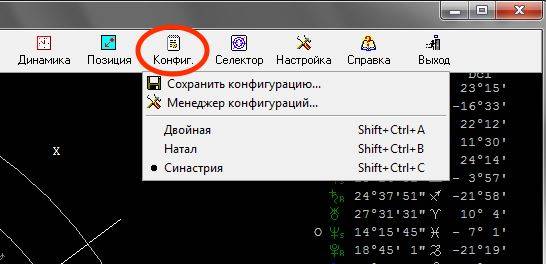

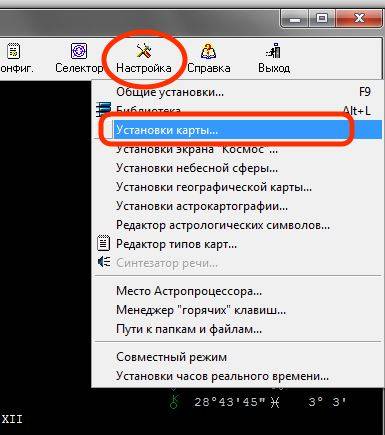
 Отзыв: Клавиатура ZET Blade - Играю теперь вместе с мужем.
Отзыв: Клавиатура ZET Blade - Играю теперь вместе с мужем.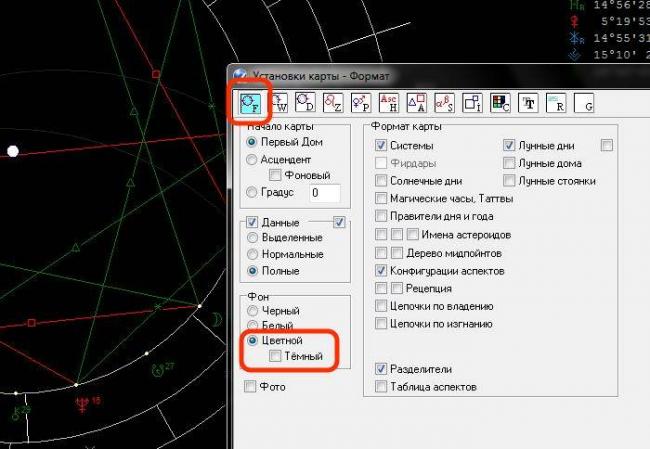

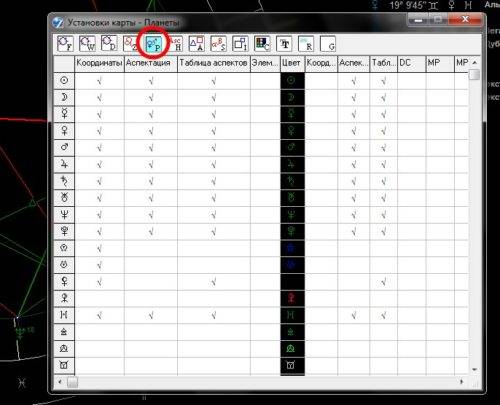
 Советы и хитрости ZTE Blade L8
Советы и хитрости ZTE Blade L8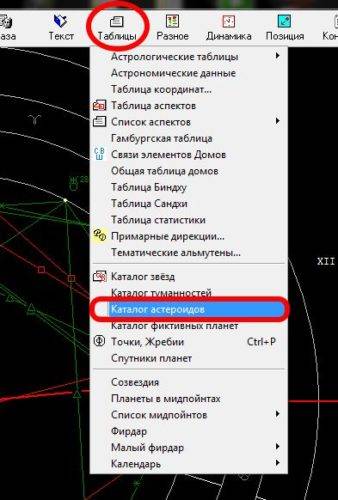

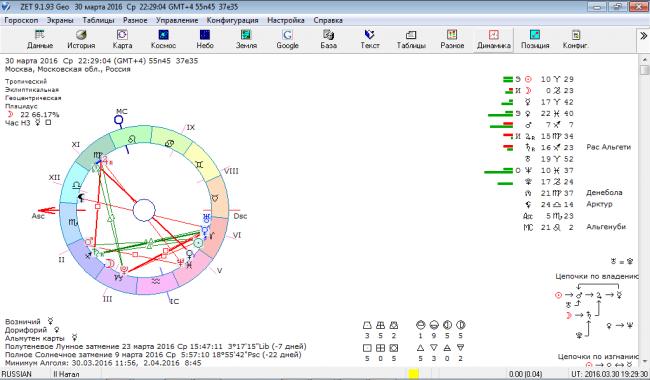
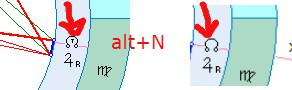
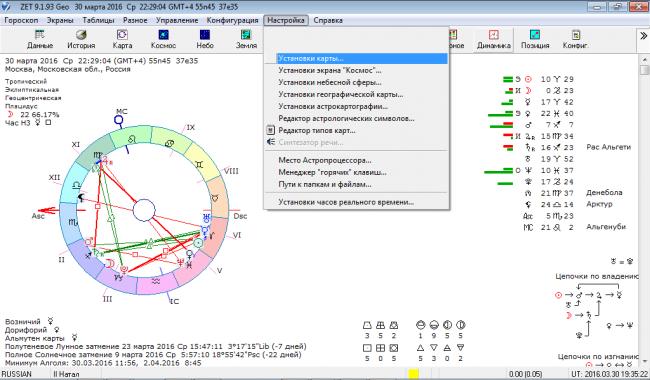
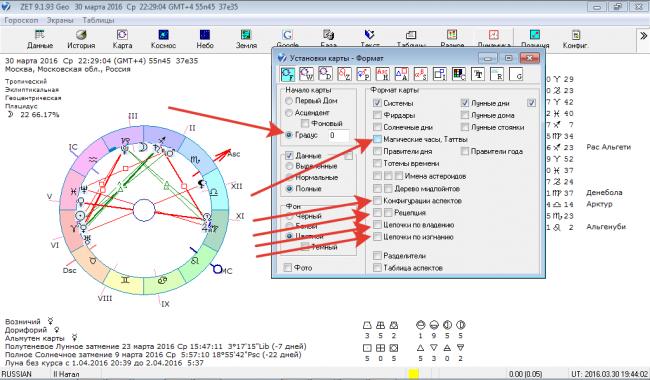
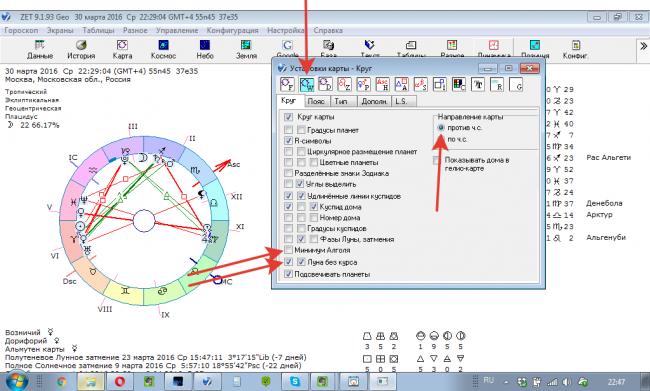
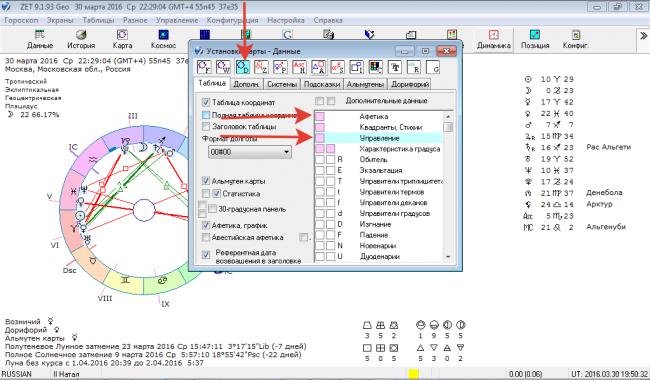
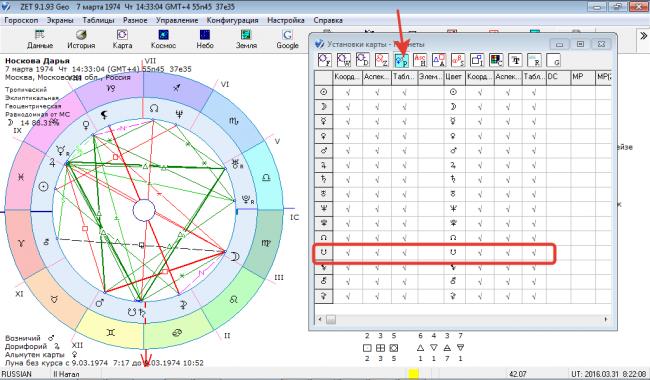
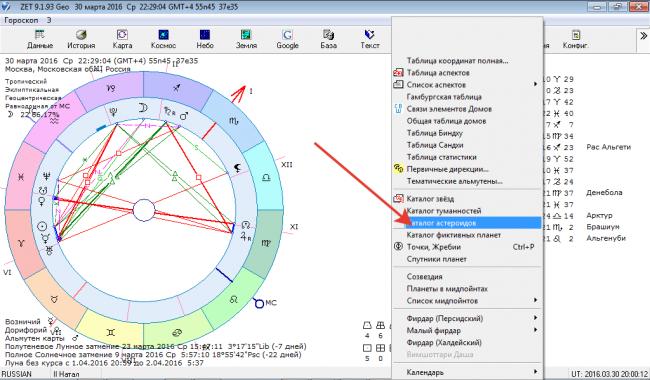
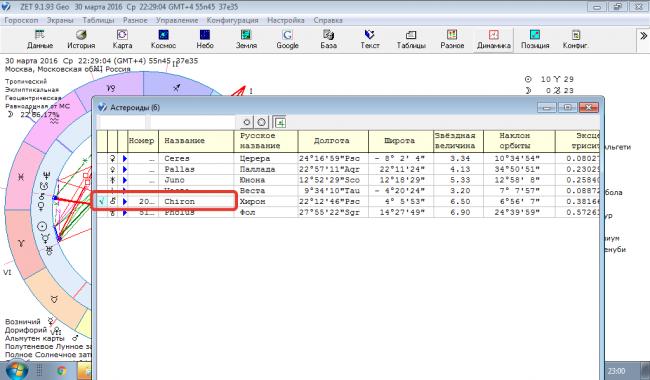
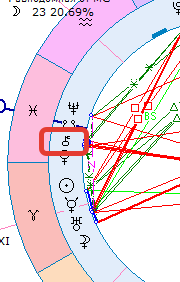
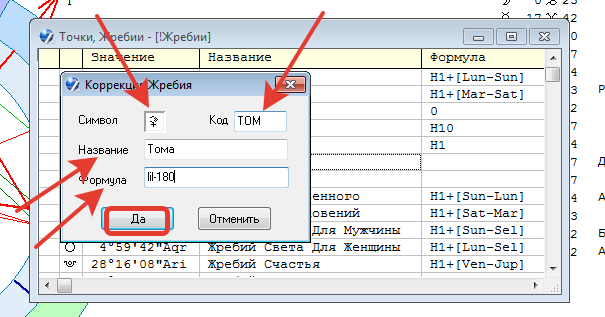
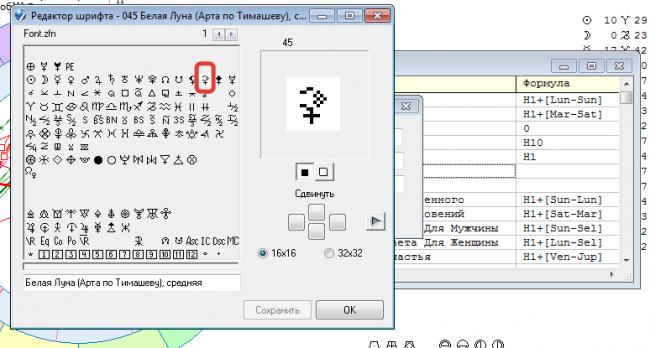
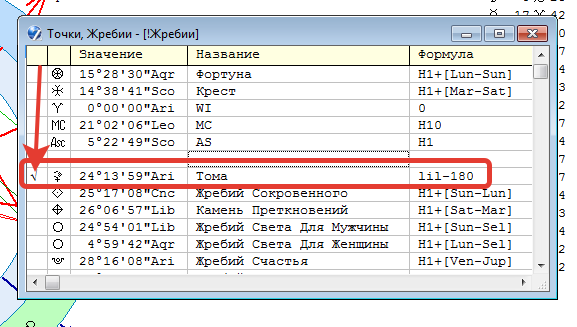
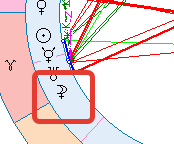

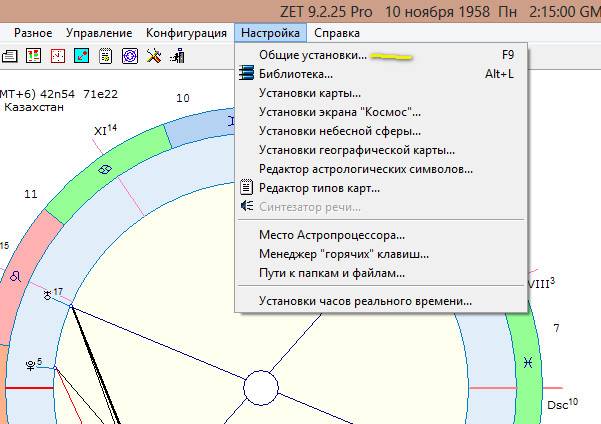

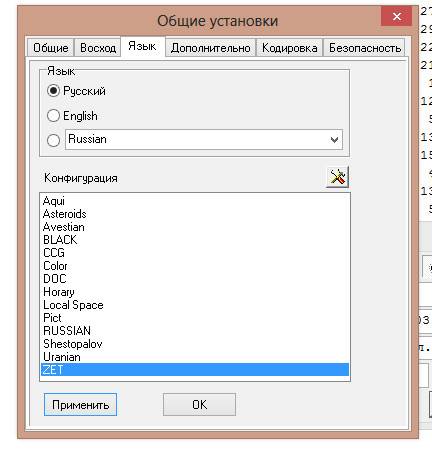
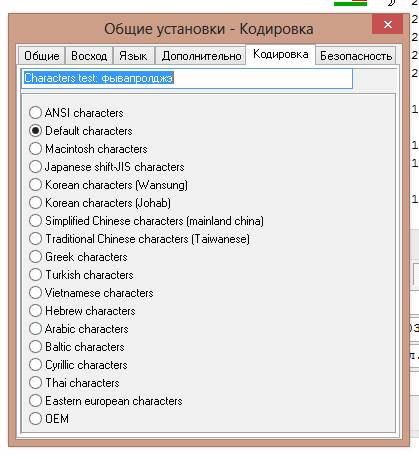
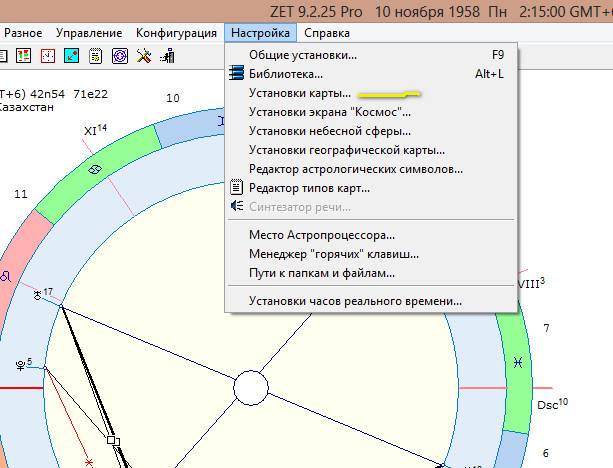
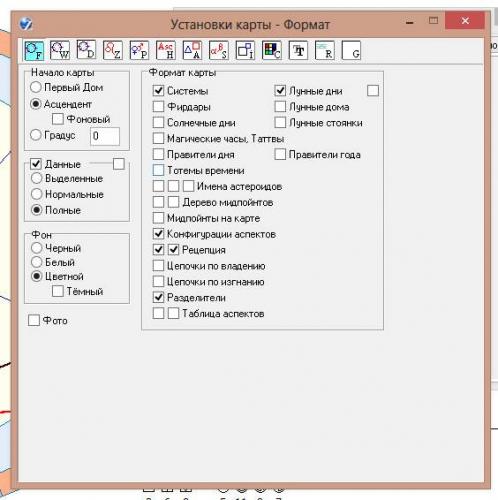
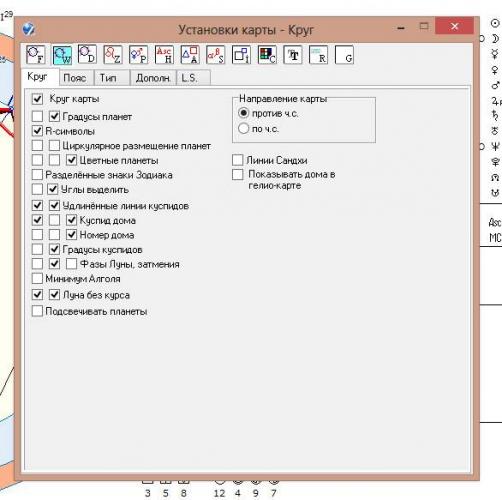
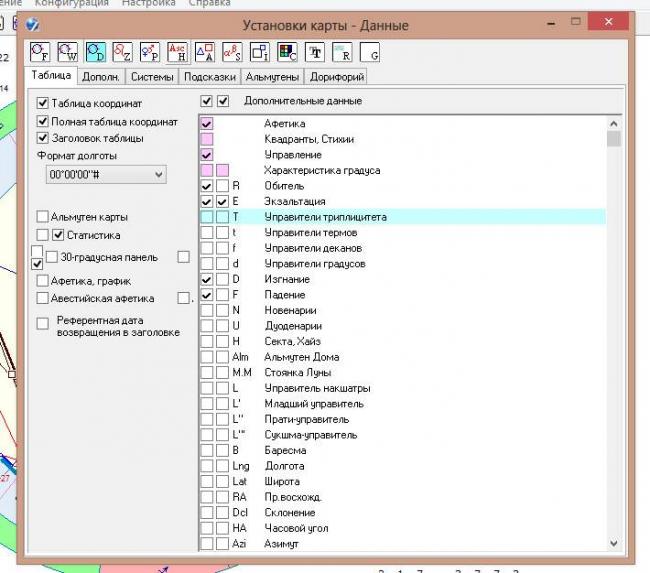
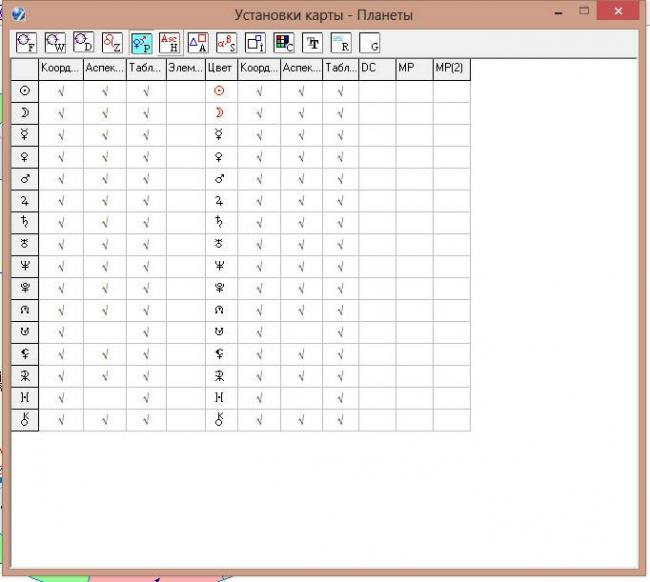
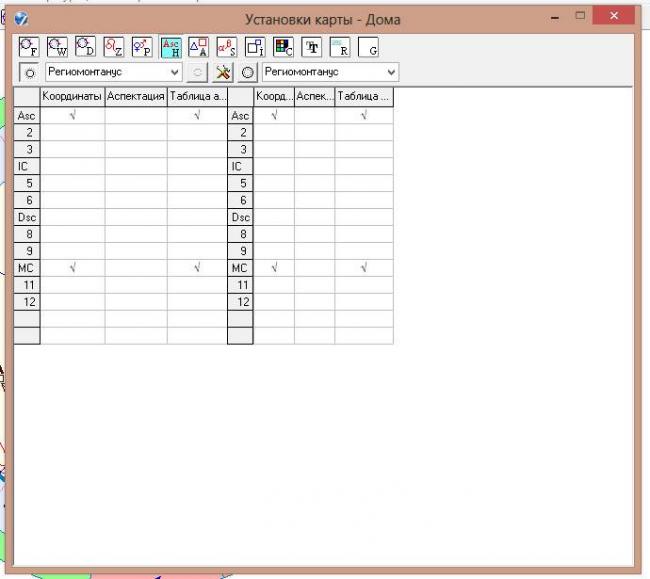
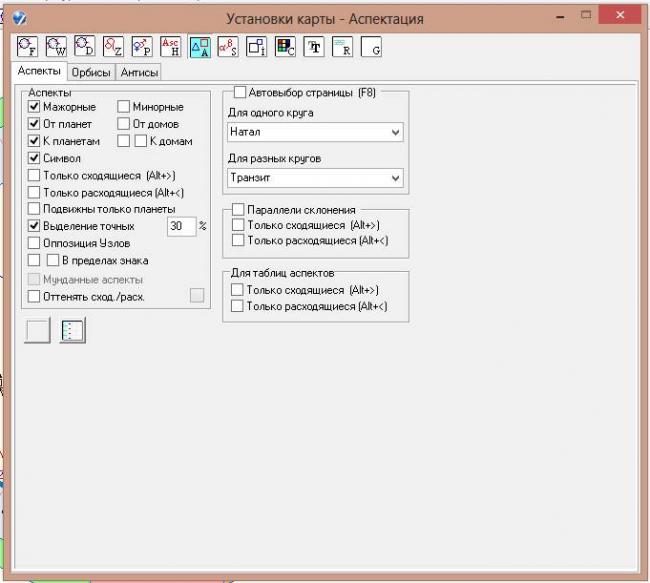
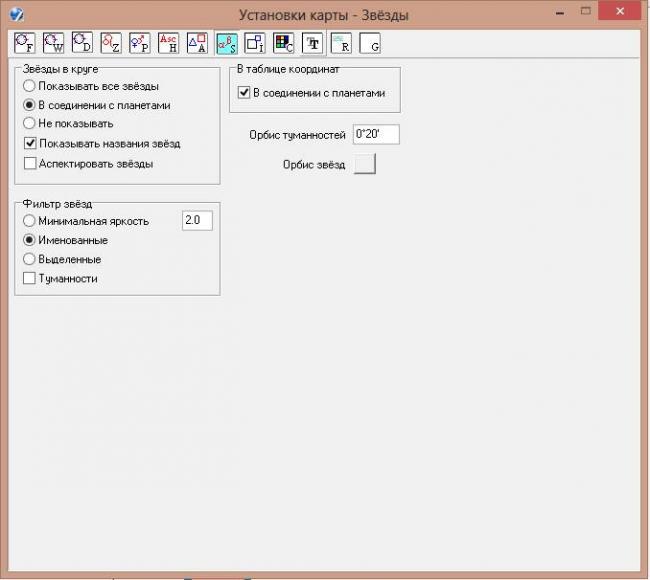
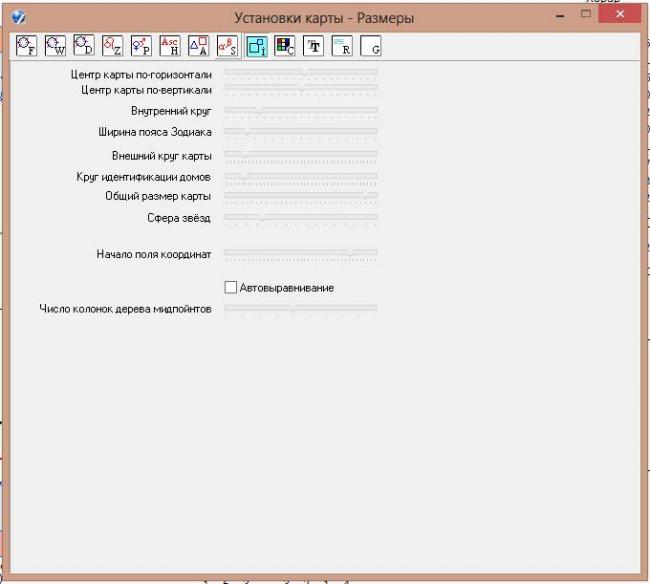
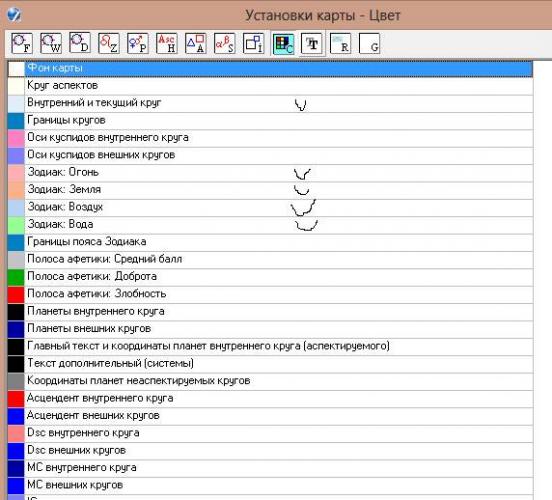
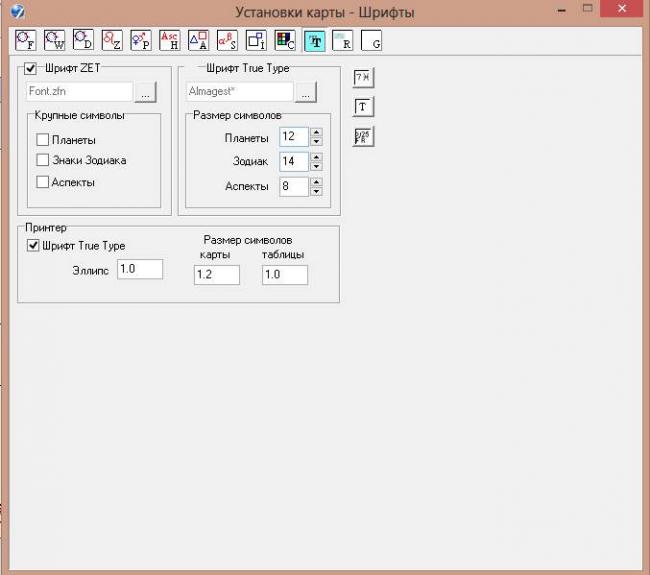
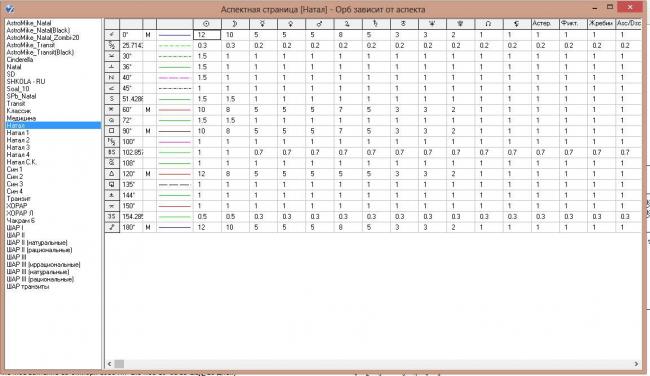
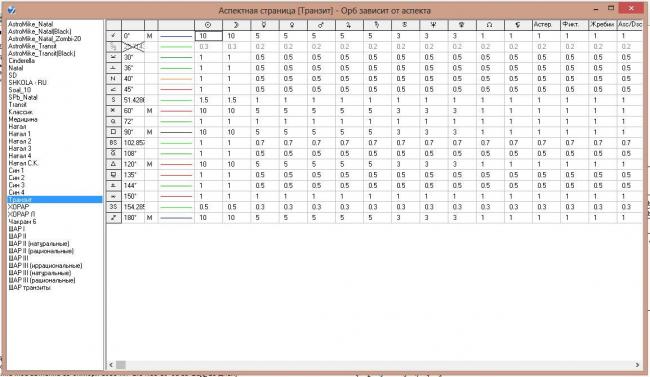
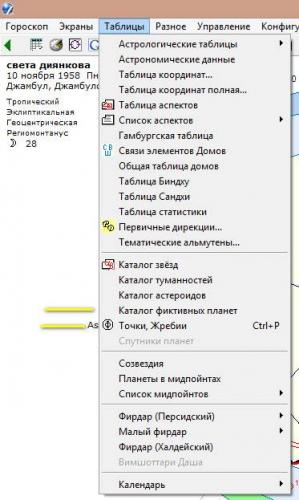
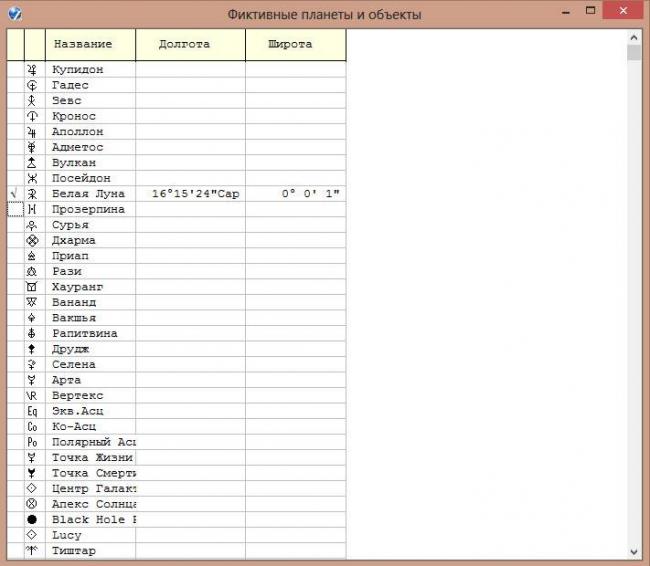
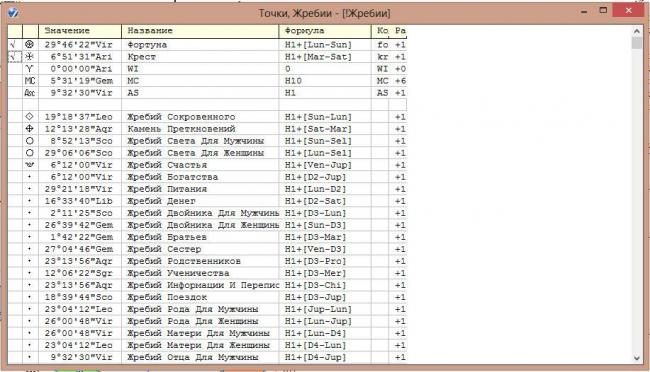
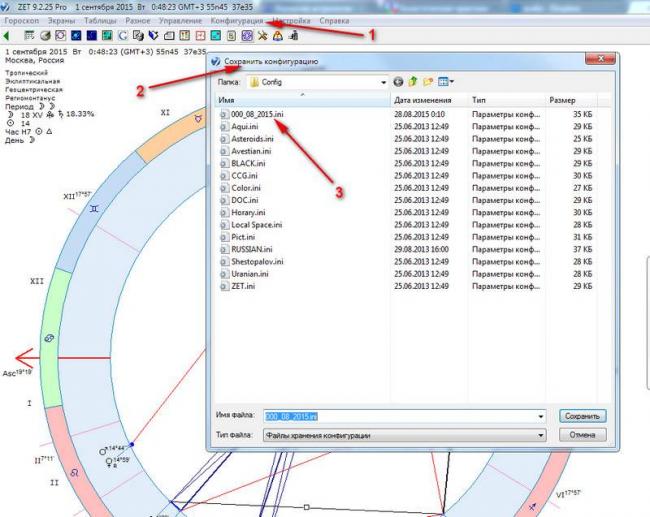



 Драйвер для сетевого адаптера, где найти, как скачать и установить. Пошагово с картинками
Драйвер для сетевого адаптера, где найти, как скачать и установить. Пошагово с картинками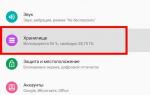 Инструкция по использованию SD-карты в устройстве с ОС Android
Инструкция по использованию SD-карты в устройстве с ОС Android Как поменять разрешение в кс го?
Как поменять разрешение в кс го? Настройка сетевой карты на Windows 7
Настройка сетевой карты на Windows 7